Android: 앱을 북마크하는 방법(& 이유), 작업을 거품으로
잡집 / / February 14, 2022
멀티태스킹 특히 스마트폰과 관련하여 과도하게 사용되는 단어입니다. 우리는 항상 우리가 사랑한다고 말합니다 여러 앱 실행 Android에서 병렬로 작업합니다. 하지만 우리가 멀티태스킹을 하고 있다고 생각하는 대부분의 경우, 우리가 작업하는 동안 전환하는 것은 기본적으로 두 개의 앱일 뿐입니다. Android에서 한 번에 3개 이상의 앱을 사용하는 경우는 가끔 있습니다. 이 작업을 수행하는 동안 최근 앱 전환기 앱 전환을 위한 이동 옵션입니다. 꽤 직설적이지만 평범합니다.

일을 쉽고 재미있게 하려면 한 번에 두 개의 앱을 작업하는 동안 다음을 수행하는 것이 좋습니다. 핀태스킹 샷. PinTasking은 사용 중인 앱을 북마크에 추가하고 화면 가장자리에 떠다니는 말풍선으로 추가할 수 있는 Play 스토어의 새로운 앱입니다.
앱을 변경하려면 거품을 탭 작업 중이던 이전 앱으로 전환합니다. KitKat 사용자는 앱을 바로 설치할 수 있지만 Android L 사용자는 루트 액세스 권한이 필요합니다.
Android에서 PinTasking 구성
앱을 설치한 후 최초 구성은 필수입니다. 앱에는 튜토리얼이 제공되지 않으므로 다음 앱을 따라 PinTasking을 시작하고 실행하세요. PinTasking 홈페이지에서 스와이프 패드 옵션. 여기에서 앱 고정을 위한 트리거 영역을 구성할 수 있습니다. 기본 영역은 왼쪽 상단 1/3이지만 취향에 따라 중앙이나 오른쪽으로 변경할 수 있습니다. 조치는 다음과 같아야 합니다. 현재 작업 고정 그리고 아니 이전 작업으로 전환.
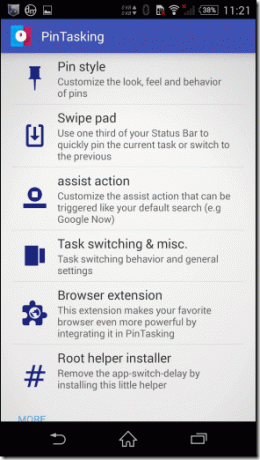
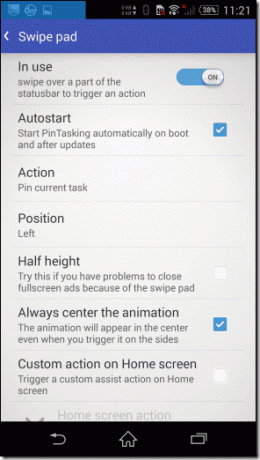
이제 돌아가서 엽니 다. 핀 크기 옵션을 선택하고 여기에서 거품의 크기와 가장자리에서 표시하려는 영역을 제어할 수 있습니다. 다른 값을 설정하고 가장 적합한 것을 확인하십시오. 다른 모든 설정은 기본값으로 두어야 합니다.
그게 다야, 이제 모든 앱을 열고 화면을 스와이프하여 앱을 화면 가장자리의 풍선으로 북마크할 수 있습니다. 두 번째 앱이 추가되면 거품이 동전처럼 튀며 최대 두 개의 앱만 한 번에 처리할 수 있습니다.
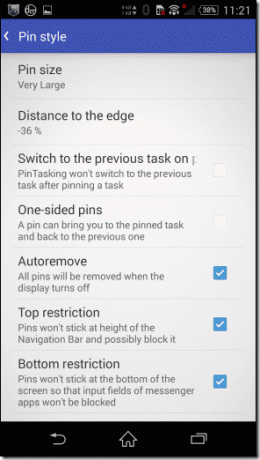
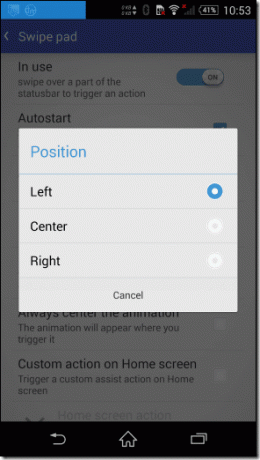
핀태스킹 사용하기
거품은 화면 가장자리의 아무 곳에나 배치할 수 있지만 동작을 변경하려면 거품을 화면 중앙으로 드래그하여 화면 가장자리에 던지면 됩니다. 설정 옵션. 여기에 떠 있는 거품의 모양을 변경하는 팝업 옵션이 표시됩니다. 거품을 휴지통에 던져 닫을 수도 있습니다.
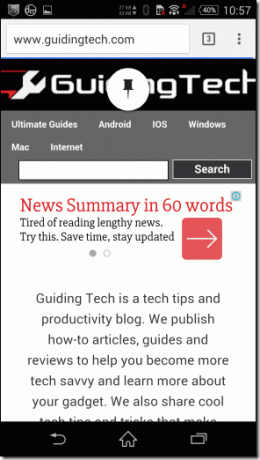
앱의 추가 옵션에서 추가할 수 있습니다. Google Now로 작업 런처 제스처. 앱을 전환하는 동안 애니메이션과 지연을 선택할 수 있습니다. 그러나 그것은 모두 선택 사항입니다. PinTasking은 기사를 읽고 음악을 들을 때 개인적으로 상당히 도움이 되었습니다. 나는 Pocket과 Wynk를 거품의 양면으로 유지하고 나를 신뢰합니다. 읽는 동안 트랙을 변경하고 내가 좋아하는 재생 목록을 추가하는 것이 그 어느 때보다 재미있습니다. 또한 앱 전환이 직접 이루어지기 때문에 지연이나 대기 시간이 최소화됩니다.

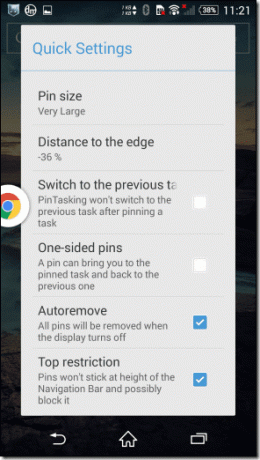
결론
앱은 아직 베타 단계이며 몇 가지 버그가 있을 수 있습니다. 그러나 이는 향후 릴리스에서 더 많은 개발 및 새로운 기능을 기대할 수 있음을 의미합니다. 개발자는 5월 11일에 종료되는 베타 단계에서 모든 Pro 기능을 무료로 만들었습니다. 앱을 사용해 보고 경험을 공유해 주세요.
2022년 2월 3일 최종 업데이트
위의 기사에는 Guiding Tech를 지원하는 제휴사 링크가 포함될 수 있습니다. 그러나 편집 무결성에는 영향을 미치지 않습니다. 내용은 편향되지 않고 정통합니다.



